L'indirizzo di configurazione del router di solito corrisponde all' IP del gateway, per rilevarlo potete utilizzare la nostra utility Analisi rete locale , oppure seguire la guida sull' IP statico.
Aprite il browser (Internet Explorer,Mozilla Firefox,Chrome), inserite nella barra degli indirizzo l'IP del gateway.
Premete invio ed effettuate il login inserendo le vostre credenziali che di default sono rispettivamente admin admin avrete così accesso alla configurazione del router , per maggiori informazioni leggete il manuale o la targhetta posta sotto al router.
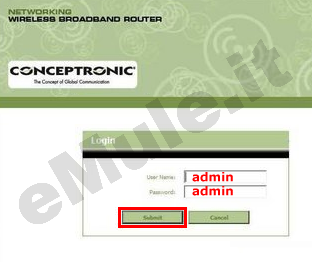
individuate il riquadro Set Static DHCP Setting e compilate seguenti campi:
in Static DHCP selezionate Enabled;
in Host Name scrivete il nome del PC;
in IP Address inserite l 'IP/IPV4 del PC (nel nostro caso l'ultimo numero);
in MAC Address l' indirizzo fisico della scheda di rete del PC;
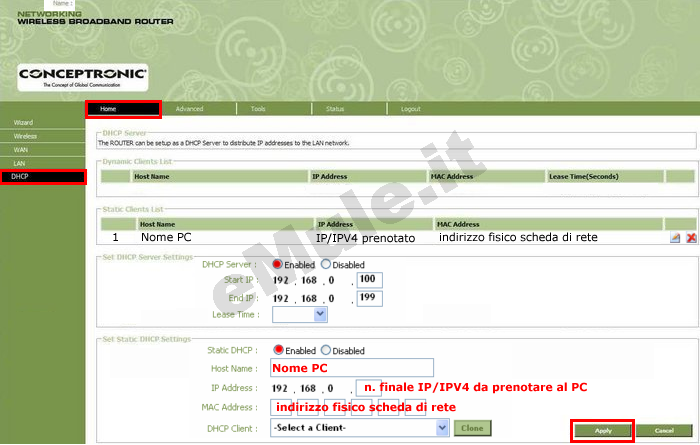
controllate che nel riquadro Static Clients List i dati siano corretti, se non lo fossero correggeteli (cliccando l' icona con la matita) o cancellateli (cliccando l' icona col con la X in rosso), rieditateli correttamente e cliccate Apply per salvare le modifiche eventualmente apportate.
L' IP prenotato diventa l' IP che dovete associare alle due porte TCP/UDP utilizzate da eMule.
Selezionate dal menù in alto Advanced e dal menù a sinistra Virtual Server e spuntate la voce Enabled, e procedete a creare la prima regola, quella relativa alla porta TCP di eMule -> Opzioni -> Connessione:
in Name scrivete emuletcp;
in Private IP Address inserite l'indirizzo IP/IPV4 del PC;
in Protocol selezionate dal menù a tendina TCP;
in Private Port e Pubblic Port inserite la porta TCP;
in Schedule assicuratevi che via selezionata la voce Always;
cliccate sul pulsante Apply per aggiungere la regola appena creata:
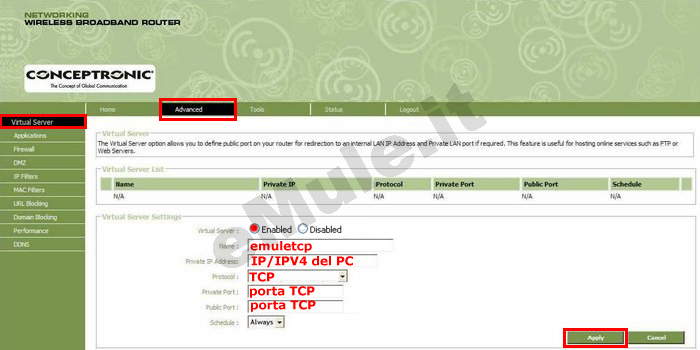
Con la stessa procedura create la seconda regola:
Selezionate dal menù in alto Advanced e dal menù a sinistra Virtual Server e spuntate la voce Enabled, procedete a creare la seconda regola, quella relativa alla porta UDP di eMule -> Opzioni -> Connessione:
in Name scrivete emuleudp;
in Private IP Address inserite l'indirizzo IP/IPV4 del PC;
in Protocol selezionate dal menù a tendina UDP;
in Private Port e Pubblic Port inserite la porta UDP;
in Schedule assicuratevi che via selezionata la voce Always;
cliccate sul pulsante Apply per aggiungere la regola appena creata:
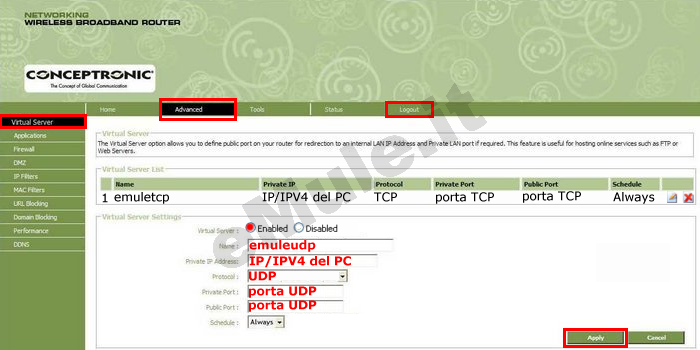
Controllate che i dati inseriti nel riquadro Virtual Server List siano corretti, se non lo fossero se non lo fossero correggeteli (cliccando l' icona con la matita) o cancellateli (cliccando l' icona col con la X in rosso), rieditateli correttamente e cliccate Apply per salvare le modifiche eventualmente apportate.
Al termine uscite dalla configurazione del router cliccando il pusante Logout in alto a destra.
Cliccate su Advanced nel menù in alto, poi selezionate Firewall dal menù a sinistra, cliccate su Disabled e infine cliccate sul pulsante Apply per confermare

Cliccate in alto Tools, nel menù di sinistra selezionate Misc., spuntate la voce Enable nel riquadro UPnP e infine cliccate sul pulsante Apply per confermare.
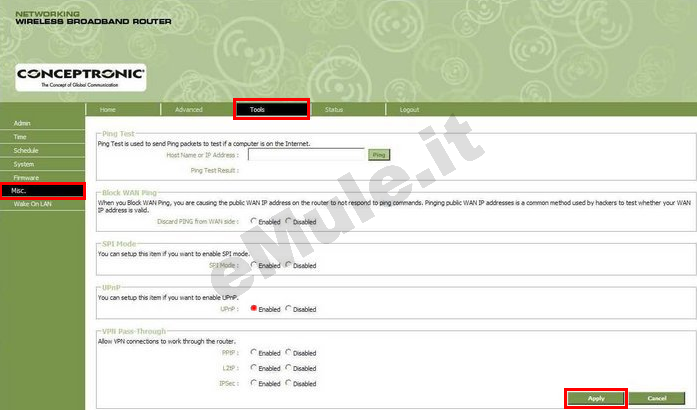
Proseguite ora con la guida per l' UPnP.
Nel caso l'UPnP non apra automaticamente le porte, settate l'UPnP alla condizione originale.

